iPhone'da Canlı Sesli Mesaj Nasıl Kullanılır [2023]
Yayınlanan: 2023-06-26Çalışmakla veya önemli bir şeye odaklanmakla meşgulken, isteyeceğiniz son şey istenmeyen bir aramadır. Ve bu aramanın spam olduğu ortaya çıktığında, böyle bir baş belasıyla uğraşmak zorunda kalmak sinir bozucu. Ancak iOS 17'nin WWDC'de (2023) piyasaya sürülmesiyle, beklenmedik aramalarla başa çıkmak için daha etkili bir çözüme sahip olacaksınız; bu, gelen sesli posta mesajlarının canlı bir dökümünü sağlayarak sizden bir adım önde olan bir özellik olan Canlı Sesli Posta özelliğidir.
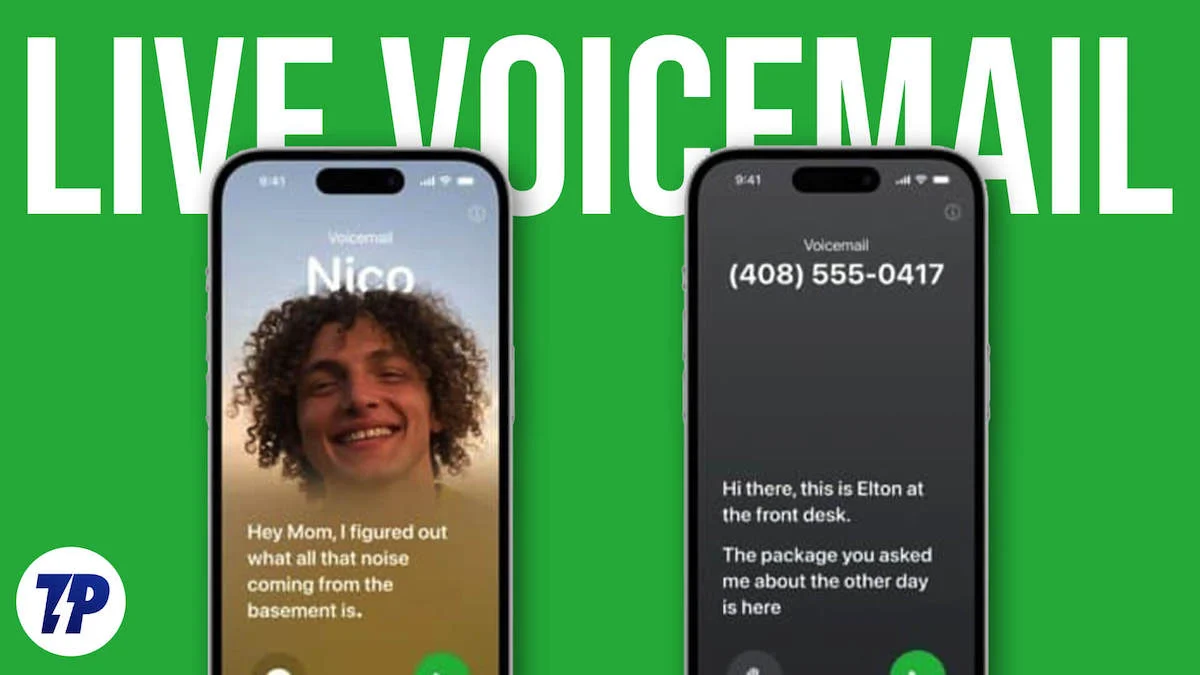
Canlı Sesli Posta ile, artık gelen sesli posta mesajlarını kaydedilirken gerçek zamanlı olarak dinleyebilirsiniz. Bu özellik, sizi arayanlarla bağlantıda kalmanın daha etkileşimli ve hızlı bir yolunu sunar. Şu anda beta testinde olan iOS 17'ye güncelleme yaptığınızda, bu inanılmaz özelliklerin tümü kullanılabilecektir. iPhone kullanıcıları bu güncellemenin bu yılın Eylül ayında kullanıma sunulmasını bekleyebilirler.
Bu makalede, iPhone'da Canlı Sesli Posta'yı nasıl kullanacağınızı ve Canlı Sesli Posta hakkında bilmeniz gereken her şeyi öğreneceksiniz. Özelliğin faydalarını keşfedeceğiz, Canlı Sesli Mesajın ne olduğunu anlayacağız ve onu nasıl etkili bir şekilde kullanacağımızı öğreneceğiz. O halde, daha fazla uzatmadan, hadi dalışa geçelim!
İçindekiler
iPhone'da “Canlı Sesli Mesaj” nedir?
iPhone'un canlı sesli mesaj özelliği, çeşitli nedenlerle ulaşamadığınız arayanlardan sesli mesaj almanızı ve kaydetmenizi sağlar. Bu özellik, kişilerinizden veya sizi arayanlardan biri tarafından gönderilen sesli posta mesajının yazıya dökülmüş sürümünü gerçek zamanlı olarak okumanıza olanak tanır.
Bu özelliğin temel amacı, önemli mesajları kaçırmamanızı sağlamaktır. Sesli mesaj acilse veya hemen ilgilenilmesi gerekiyorsa, aramayı arayan kişi hattayken cevaplayabilir veya aramayı reddedip daha sonra geri arayabilirsiniz. Temelde dijital bir telesekreter gibi çalışır ve sesli postanızı yönetmek için uygun bir yol sağlar.
Visual Voicemail ile sesli mesajlarınızı doğrudan iPhone uygulamasından kolayca yönetebilirsiniz. Tüm sesli mesajları dinleyebilir, silebilir veya daha sonra kullanmak üzere kaydedebilirsiniz. Bazı sağlayıcılar, sesli mesajları kaydedilirken gerçek zamanlı olarak dinlemenizi sağlayan Canlı Sesli Mesaj sunar. Diğer bir özellik olan canlı sesli mesaj transkripsiyonu, sesli mesajları metin formatına dönüştürür, böylece onları dinlemek yerine okuyabilirsiniz.
Bu özellik, etkileşimli ve verimli bir deneyim sunduğu için özellikle kullanışlıdır. Kişilerinizle bağlantıda kalmanıza ve mesajlarınızı iPhone'unuzda sorunsuz bir şekilde yönetmenize olanak tanır.
Canlı Sesli Mesajın Faydaları
Canlı sesli mesaj, iOS 17'de yeni tanıtılan ve sesli mesaj mesajlarını yönetmek ve bunlara erişmek için çeşitli avantajlar sağlayan bir özelliktir. İşte iPhone'unuzda bu özelliği etkinleştirmenin bazı avantajları.
- Gerçek Zamanlı Erişim: Canlı Sesli Posta, sesli posta mesajlarına kaydedildikleri anda anında erişim sağlayarak bilgilerin gecikmeden güncellenmesini sağlar.
- Uygun erişilebilirlik: Canlı Sesli Mesaj, sesli mesajlarınıza doğrudan iPhone ekranınızdan erişmeniz için uygun bir yol sağlar. Bu görsel arayüz sayesinde, sesli mesajlarınız arasında kolayca gezinebilir ve hangilerini dinlemek veya yönetmek istediğinizi seçebilirsiniz.
- Oynatma kontrolü: Canlı Sesli Posta, sesli posta mesajlarınızı nasıl dinleyeceğiniz konusunda size tam kontrol sağlar. Bir mesajı duraklatabilir, geri veya hızlı ileri sarabilir, böylece mesajı kendi hızınızda dinleyebilirsiniz.
- Etkili organizasyon: Canlı Sesli Mesaj, sesli mesajınızın organizasyonunu ve yönetimini geliştiren etkileşimli ve kullanıcı dostu bir arayüz sağlar. İletileri okundu veya okunmadı olarak işaretleyebilir, istenmeyen iletileri silebilir ve önemli iletileri ileride başvurmak üzere kaydedebilirsiniz.
- Deşifre yeteneği: iPhone modelinize ve desteklenen sürüme bağlı olarak Live Voicemail, sesli posta mesajlarınızı metin biçimine dönüştürebilir. Bu transkripsiyon özelliği, mesajları dinlemek yerine okumanızı sağlar ve bu, sesli mesajları dinlemenin mümkün olmadığı durumlarda yardımcı olabilir.
- Zaman kazandıran verimlilik: Canlı Sesli Posta ile her sesli mesajı dinlemek zorunda kalmayarak zamandan tasarruf edersiniz. Bunun yerine, istediğiniz mesaja hızlı bir şekilde erişerek mesajlara öncelik vermenizi ve mesajları daha verimli bir şekilde yanıtlamanızı sağlar.
- Arayanın Kimliği: Canlı Sesli Mesajın etkinleştirilmesi, ad ve numara da dahil olmak üzere arayan bilgilerini görüntüleme avantajına sahiptir. Bu özellik, kişi veya sesli mesaj listenizde olmayan, bilinmeyen arayanları belirlemenize yardımcı olur.
- Kişiselleştirme seçenekleri: Canlı Sesli Mesaj, sesli mesaj selamlamanızı kişiselleştirme yeteneği sağlar. Arayanların siz müsait olmadığınızda duyması için özel bir mesaj oluşturabilir, önemli bilgiler iletebilir veya arayan için beklentiler belirleyebilirsiniz.
Canlı Sesli Posta'nın tam özelliklerinin ve işlevlerinin iPhone modeline, iOS sürümüne ve operatör uyumluluğuna bağlı olarak değişebileceğini lütfen unutmayın. Apple, gelecekteki iPhone modellerinin ek özellikler veya geliştirmeler sunabilmesi için her yeni iPhone sürümüyle sesli mesaj sistemini sürekli olarak geliştiriyor ve rafine ediyor.
iPhone'da Canlı Sesli Mesaj Nasıl Kullanılır?
Canlı sesli mesaj özelliği genellikle iOS 17'de varsayılan olarak etkindir. Ancak, telefonunuzda etkin olmadığını fark ederseniz, aşağıdaki basit adımlarla kolayca ayarlayabilirsiniz.
1. Adım: Ayarlar/h3> bölümünden Canlı Sesli Mesajı etkinleştirin
1. iPhone'unuzda Ayarlar uygulamasını başlatın.
2. Telefon'u seçin.
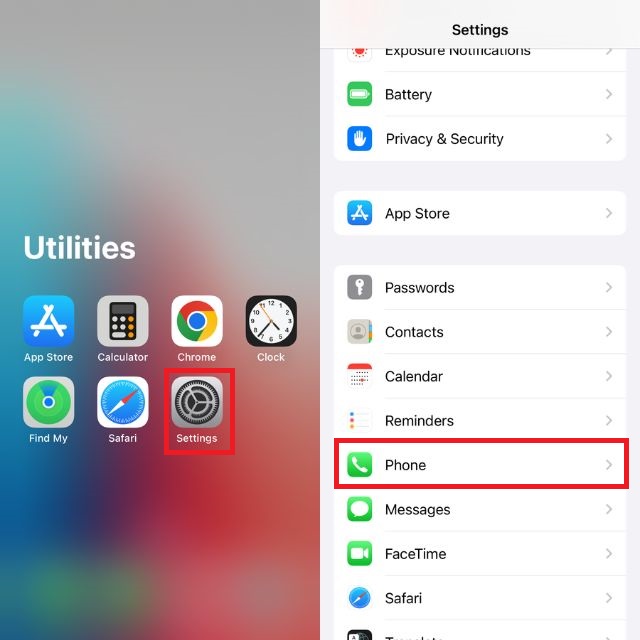
3. Aşağı kaydırın ve Canlı Sesli Posta'ya dokunun.
4. Canlı Sesli Posta'nın sağındaki geçiş anahtarını açın.
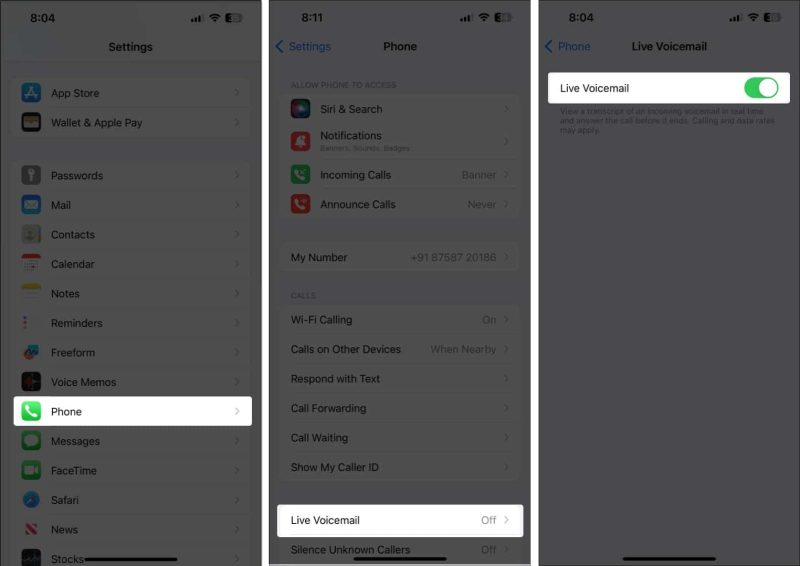
Harika! Şimdi gitmeye hazırsın. Şu andan itibaren, iPhone'unuzda aldığınız her sesli mesaj, gerçek zamanlı olarak otomatik olarak yazıya dökülecek.
2. Adım: iPhone'da Canlı Sesli Postayı Kullanın
Canlı sesli mesaj özelliğini etkinleştirdikten sonra, sesli mesaja gönderilen mesajlar otomatik olarak yazıya döküldüğü için başka bir şey yapmanıza gerek yoktur. Mesaj gerçek zamanlı olarak kaydedilirken deşifre telefon ekranınızda görüntülenecektir. Sesli posta kaydedildikten sonra arama kaydınızın Sesli Posta bölümünden erişebilirsiniz.
Aşağıdaki resim, iPhone'unuzda canlı bir sesli mesaj aldığınızda gerçek zamanlı olarak nasıl göründüğünü gösterir.
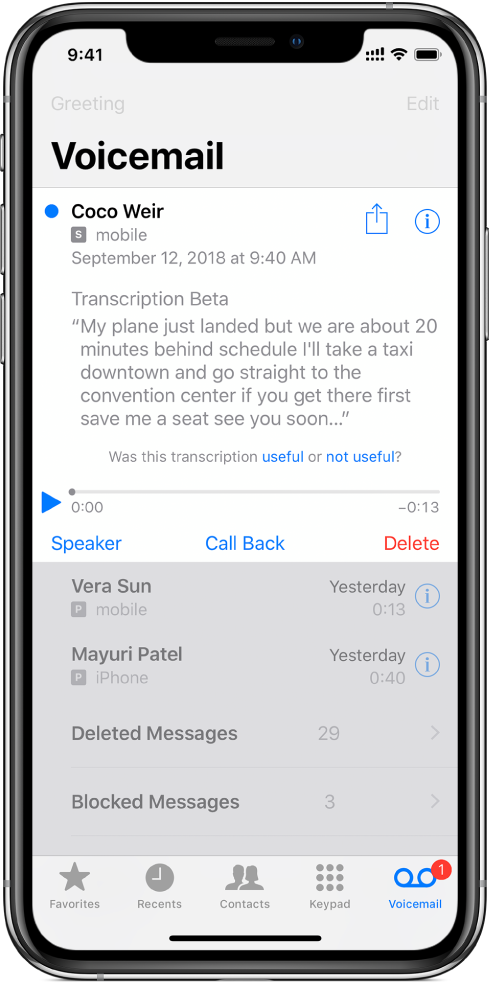
iPhone'unuzda Canlı Sesli Posta'nın aşağıdaki özelliklerinin keyfini çıkarın:
1. Bir çağrı aldığınızda, ekranınızda beliren “Sesli Mesaj” seçeneğine dokunarak doğrudan sesli mesaja gönderebilirsiniz.
2. Sesli mesajı bırakan kişiye mesaj göndermek için Mesaj simgesini seçin.
3. Sesli mesajın içeriğine bağlı olarak, isterseniz aramayı cevaplayabilirsiniz.
Geçerli bir sesli posta mesajını almak için aşağıdaki adımları izleyin.
1. Telefon uygulamasını açın.
2. Alt çubukta Sesli Posta'ya dokunun.
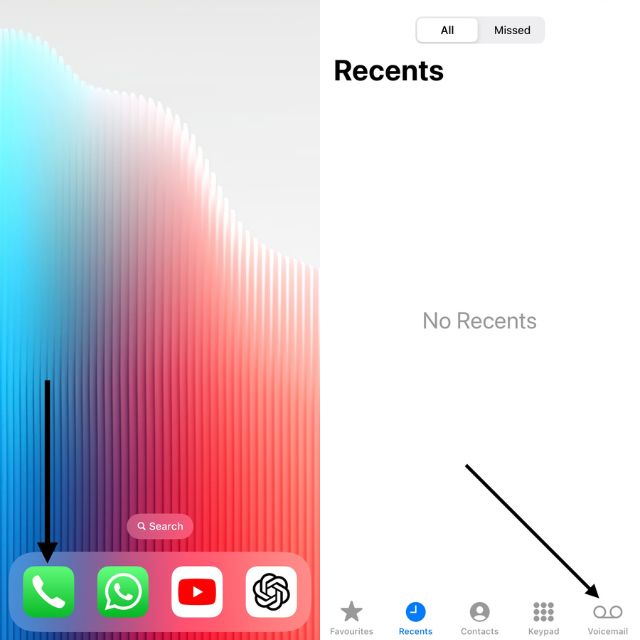
3. Şimdi sesli postaya gönderilmiş bir aramanın altında Sesli Posta'yı tıklayın.
4. Açıldıktan sonra mesajı gerçek zamanlı olarak oynatabilir ve önizleyebilirsiniz ve ayrıca mesajın dökümü de görüntülenir.
5. Sesli mesajı dinlemek için yürüt simgesine dokunmanız yeterlidir.
6. Bir sesli mesajı silmek isterseniz Sil simgesine tıklayın.
7. Sesli posta mesajını telefonunuzun hoparlöründen dinlemek için hoparlör simgesine basın.

8. Size sesli mesaj bırakan kişiyi aramak istiyorsanız, Ara simgesine dokunun.
3. Adım: iPhone'unuzdaki Sesli Mesajınızın Parolasını Güncelleyin
iPhone'unuzda Canlı Sesli Posta özelliğini yapılandırdıktan sonra, güvenliği artırmak için parolanızı istediğiniz zaman değiştirme seçeneğiniz vardır. Aşağıdaki adımlar, şifrenizi değiştirmek için basit prosedürü açıklamaktadır.
1. Öncelikle, iPhone'unuzun ana ekranında Ayarlar uygulamasını bulun. Bulamazsanız, uygulama kitaplığınıza erişmek için sola kaydırabilirsiniz.
2. Ayarları açtıktan sonra “Telefon” simgesini bulun ve üzerine dokunun.
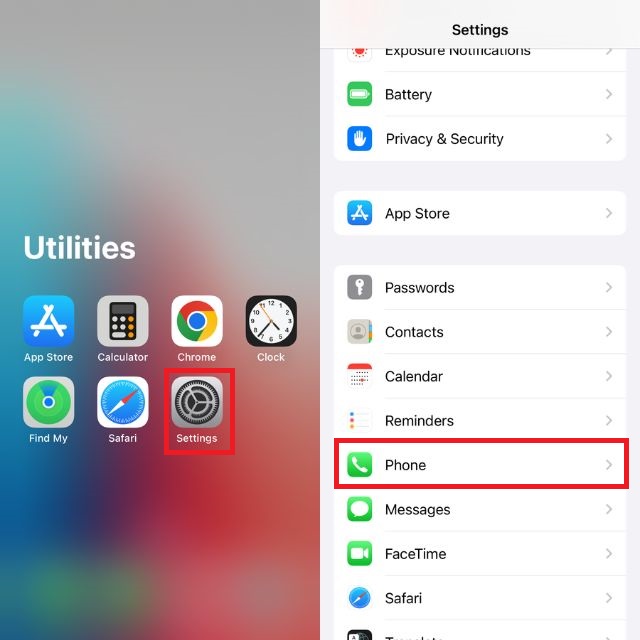
3. Telefon ayarlarında “Sesli Posta Şifresi” seçeneğini bulun ve seçin. Birden fazla hattınız varsa ve ikinci hatta sahip bir eSIM kullanıyorsanız uygun hattı seçin (örn. Birincil, İkincil, 888-888-8888).
4. Ardından, doğrulama için mevcut şifrenizi girmeniz istenecektir. İstendiğinde, devam etmek için mevcut şifreyi girin.
5. Şimdi, 4 ila 6 basamaktan oluşması gereken yeni istediğiniz şifreyi girin ve onaylamak için "Bitti" düğmesine dokunun.
6. Doğruluğu sağlamak için yeni ayarlanan parolayı tekrar girin ve değişiklikleri kaydetmek için "Bitti" simgesine dokunun.
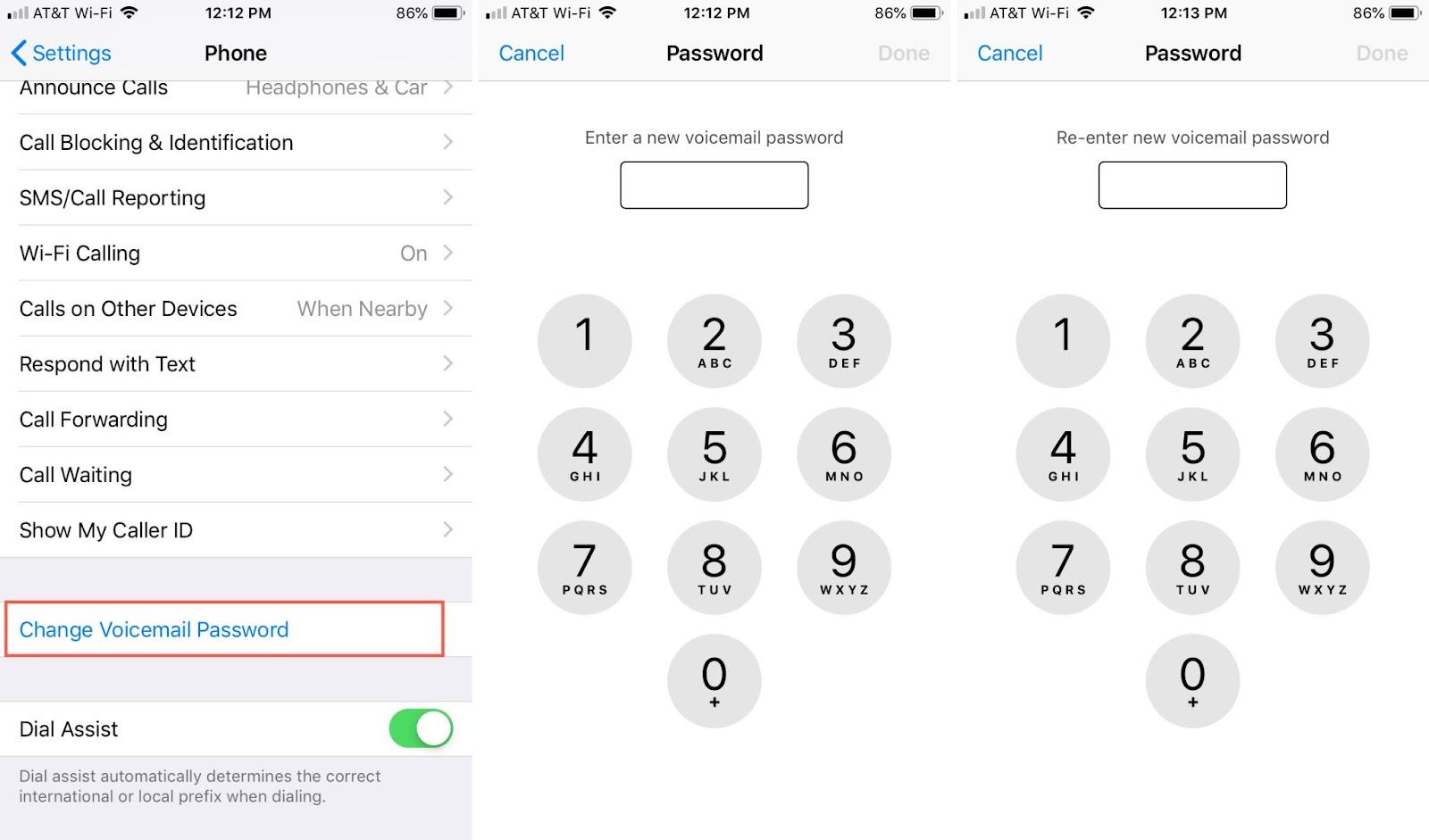
4. Adım: iPhone'unuzda Sesli Mesajı Dinleyin
Bir arayandan sesli mesaj aldığınızda, Telefon uygulamasındaki sesli mesaj simgesinin yanında bir rozet göreceksiniz. Bu simge, dikkatinizi bekleyen dinlenmemiş sesli posta mesajlarının toplam sayısını gösteren bir sayı görüntüler.
1. iPhone'unuzda Telefon uygulamasını açın.
2. Sağ alt köşedeki "Sesli mesaj" seçeneğini bulun ve ona dokunun.
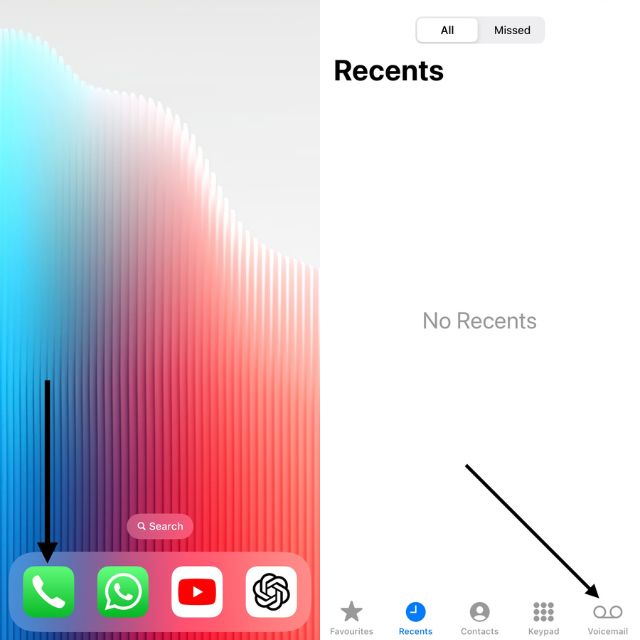
3. Oynatma seçeneklerine erişmek için bir sesli posta mesajı seçin.
4. Mesajı telefonunuzun hoparlöründen dinlemeyi tercih ederseniz, hoparlör simgesine dokunun. Sesli mesaj yüksek sesle çalıyorsa simge mavi, yalnızca telefonu kulağınıza tuttuğunuzda duyulabiliyorsa beyaz görünür.
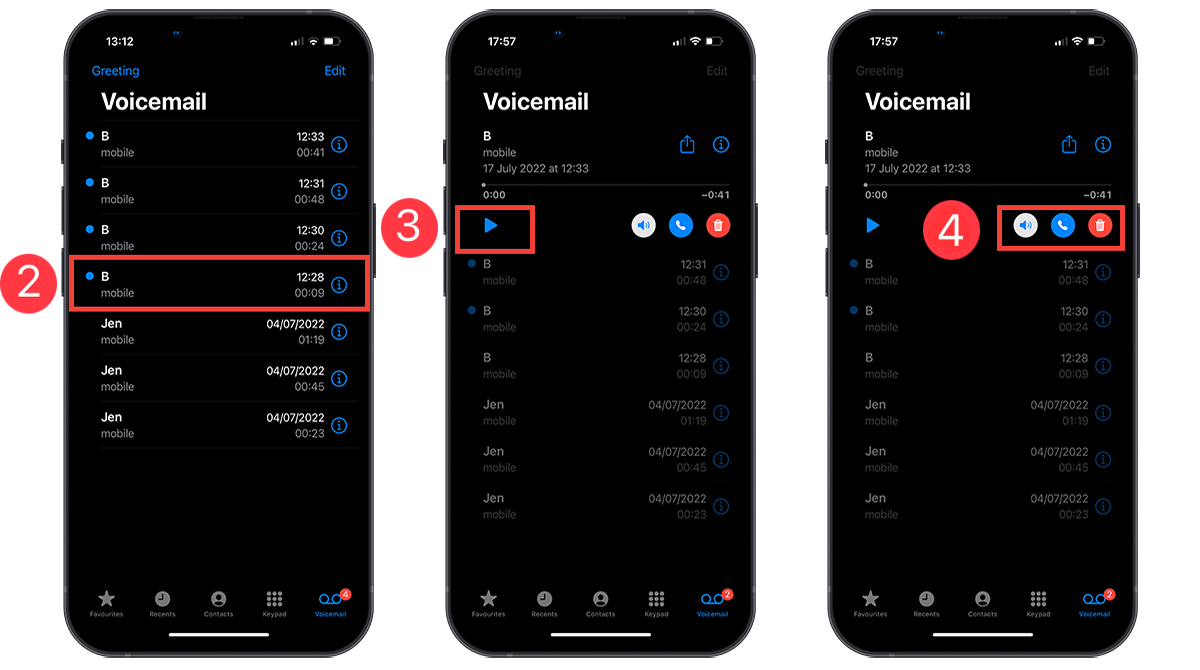
5. Seçilen sesli mesajı dinlemek için Yürüt düğmesine dokunun.
6. Mesajı istediğiniz zaman duraklatmak için Duraklat düğmesine dokunun.
7. Sesli mesajı geri veya ileri sarmak istiyorsanız, kaydırıcıyı buna göre sola veya sağa sürükleyin.
5. Adım: Sesli Mesaj Karşılamalarınızı Kaydedin
Canlı Sesli Posta, arayanlarınız için kişisel karşılama mesajları bırakmanıza izin veren, şebeke tarafından sunulan kullanışlı bir özellik içerir. Ara sıra, bu anonslar istemeden yanlış sinyalleri iletebilir, böylece arayan kişi onları yanlış numara zannedebilir. Tam da bu nedenle, arayanlarınızla daha net iletişim sağlamak için listenizdeki kişiler için özel bir karşılama oluşturma seçeneğiniz vardır. Bunu yapmak için aşağıdaki adımları izleyin.
1. Telefon uygulamasını açın.
2. Ekranınızın sağ alt kısmındaki Sesli Posta'ya dokunun.
3. Ekranın sol üst köşesinde görünen karşılama simgesine dokunun.
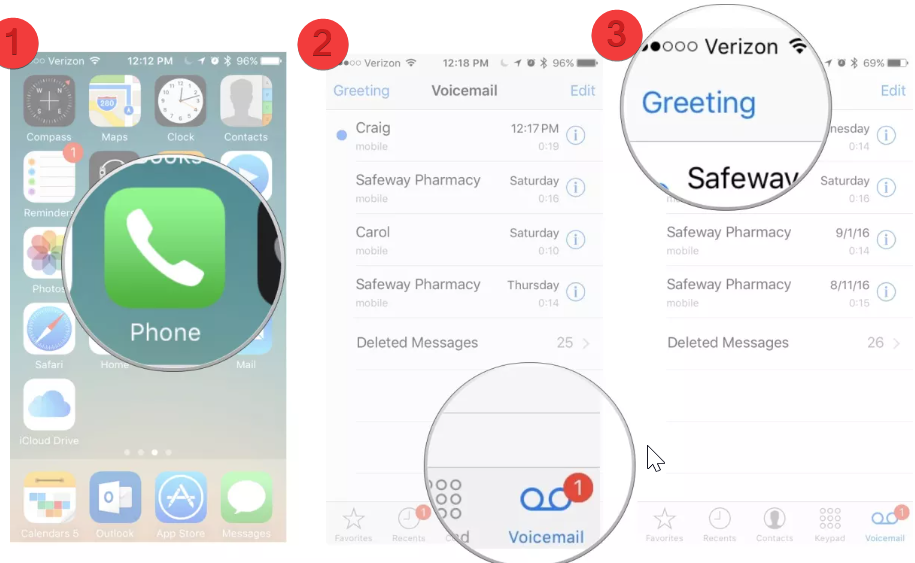
4. Üzerine dokunarak Özel simgesini seçin.
5. Özel selamlamanızı oluşturmaya hazır olduğunuzda Kaydet düğmesine tıklayarak kayıt işlemini başlatın.
6. Memnun kaldığınızdan emin olmak için selamlamanızı dinlemek ve beklentilerinizi karşıladığından emin olmak için Oynat'a dokunun.
7. Kişiselleştirilmiş selamlamanızdan memnun kaldığınızda, sonlandırmak ve kaydetmek için Kaydet'e tıklayın.
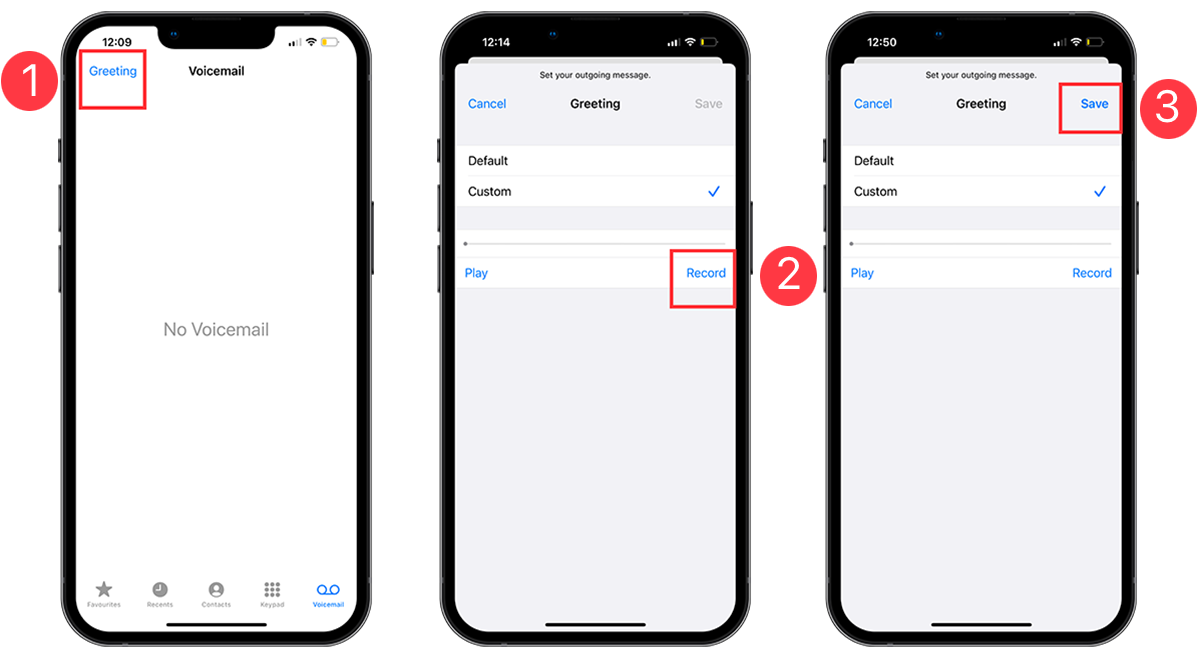
6. Adım: iPhone'unuzda Sesli Mesaj Paylaşın
Hiçbir şey yapmazsanız, iPhone'unuzdaki tüm sesli mesajlar korunur. Ancak, süresiz olarak korunacaklarına dair kesin bir garanti yoktur. Telefonunuz hasar görür veya kaybolursa, değerli sesli mesajlarınız da dahil olmak üzere tüm verilerin kaybolma riski vardır.
Güvenliği artırmak için sesli mesajlarınızı iCloud veya Dropbox gibi bulut tabanlı bir hizmette saklamanız önerilir. Bu şekilde, güvende tutulduklarından emin olabilirsiniz. Ayrıca, ses kayıtlarınızı başkalarıyla rahatça paylaşmak için üçüncü taraf bir uygulama kullanabilirsiniz.
1. iPhone'unuzda Telefon uygulamasını başlatın.
2. Ekranın sağ alt köşesindeki sesli mesaj simgesini bulun ve ona dokunun.
3. Üzerine dokunarak arayanın sesli mesajını seçin.
4. Mesajın üst kısmındaki Paylaş simgesine dokunun. Bu simge, yukarıyı gösteren bir ok bulunan bir kare ile temsil edilir.
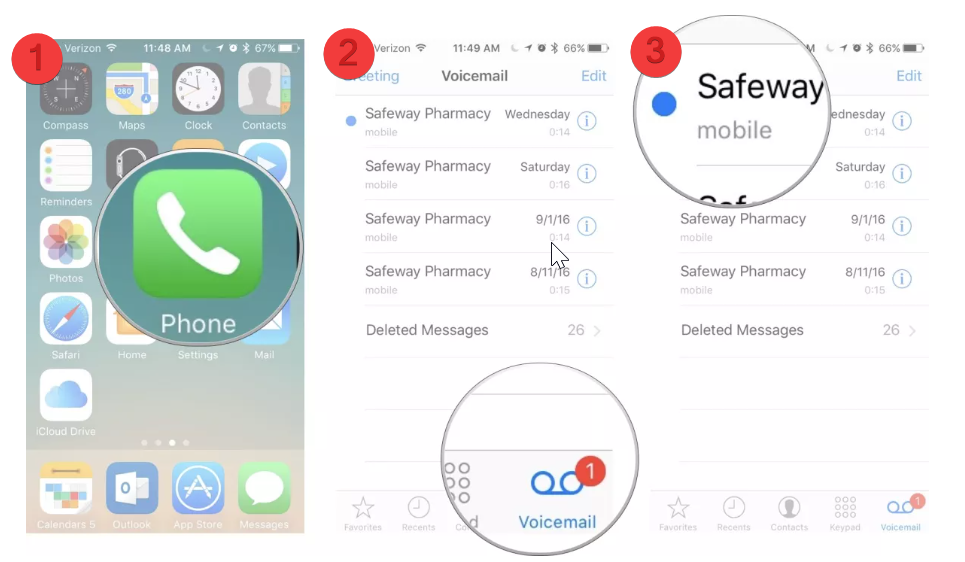
5. Ses dosyasını paylaşmak veya kaydetmek istediğiniz hizmeti veya hedefi seçin. Sesli mesaj bir m4a dosyası olarak kaydedilir veya aktarılır.
Çözüm
İOS'taki Canlı Sesli Posta özelliği, önemli aramaları filtrelemek, mesaj göndermek ve ayrıca telefonunuzdan aldığınız her aramayı yanıtlama zahmetine katlanmak zorunda kalmadan bağlantıda kalmak için bir dizi iyi özellik sunar. Canlı Sesli Mesaj, Eylül ayının sonlarında iOS 17 ile genel kullanıma sunulduğunda muhtemelen denemeye değer.
iPhone'larda Canlı Sesli Mesaj hakkında SSS
Canlı Sesli Mesaj, iOS 17'de ücretsiz bir özellik midir?
Evet, Canlı Sesli Mesaj, iOS 17 güncellemesiyle gelen ücretsiz bir özelliktir. iOS 17'nin standart sürümüne dahildir, bu nedenle onu kullanmak için abonelik için ödeme yapmanız veya ayrı bir uygulama indirmeniz gerekmez.
İnternet bağlantım zayıf olsa bile canlı sesli mesajları dinleyebilir miyim?
Canlı Sesli Mesaj, sesli mesajları gerçek zamanlı olarak yazıya dökmek için güvenilir bir internet veya hücresel bağlantı gerektiren bir özelliktir. Maalesef, internet bağlantınız zayıfsa canlı sesli mesajları dinleyemezsiniz.
